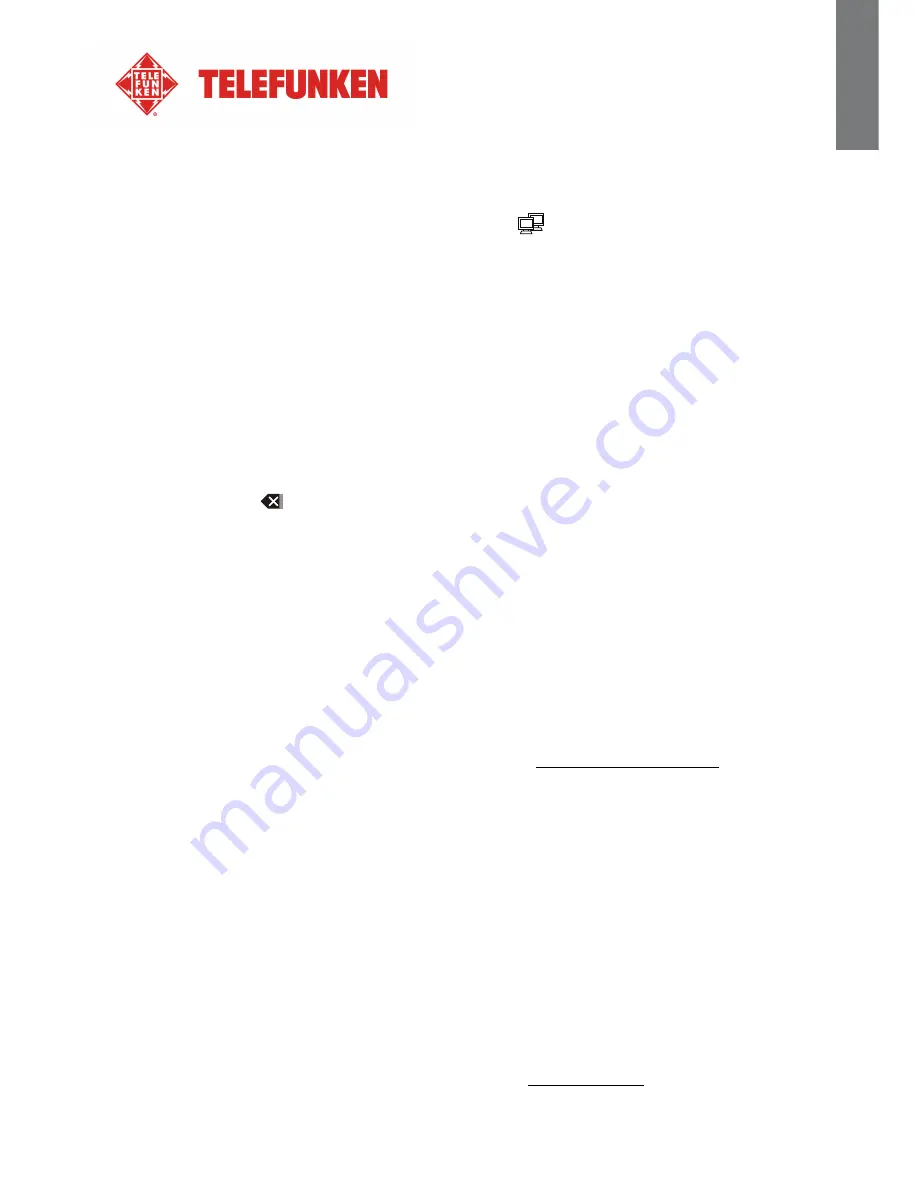
9
Documento não contratual submetido a modificações em caso de erros tipográficos (Mktg0810) COPYRIGHT SOPEG 2010
O fabricante reserva-se o direito de modificar as características do produto sem aviso prévio
.
PORTUGUESE
-
Utilize o teclado para inserir o endereço de IP, a máscara da sub-rede, o Gateway e as
configurações do servidor DNS.
-
Ao terminar, seleccione
Done
e prima
ENTER
.
-
Quando a conexão estiver estabelecida, o ícone
começará a piscar no cante superior
direito no ecrã. O endereço IP, o Gateway, o servidor DNS e o endereço MAC serão
mostrados na parte inferior do ecrã.
-
Se tiver feito a ligação Wi-Fi
®
utilizando
Endereço IP fixo
, o aparelho salvará as
configurações ajustadas na página Escolher AP. Porém, toda vez que o aparelho for ligado,
será necessário seleccionar
Done
em
Escolher AP
e premir
ENTER
repetidamente para
conectar-se à rede Wi-Fi.
Conselhos: On-screen keyboard use
-
Prima
◄
/
►
/
▲
/
▼
para seleccionar um item, e
ENTER
para confirmar.
-
Seleccione
NEXT
e prima
ENTER
para mover o cursor para frente.
-
Seleccione
Prev
e prima
ENTER
para mover o cursor para trás.
-
Para ir ao próximo campo ou mover pelos campos, seleccione
Done
e prima
ENTER
.
-
Seleccione
e prima
ENTER
para cancelar sua última entrada.
1.3
Status da conexão Wi-Fi
-
Retorne ao submenu
Config Wi-Fi
e seleccione
Verificar Wi-Fi
.
-
Prima
ENTER
para entrar no menu de verificação e visualizar os erros de conexão.
-
Reconecte-se ao ponto de acesso ou reinicie as configurações Wi-Fi se ocorrer um erro.
2.
Configurar contas
2.1 Configurar sua conta no Picasa™
Observação: antes de realizar as configurações a seguir, é necessário criar uma conta no
Picasa
™
na Internet se ainda não possuir uma. Visite
www.picasa.google.com
-
Prima
EXIT
no controlo remoto até surgir no ecrã a página de selecção de multimédia..
-
Prima
◄
/
►
para seleccionar
Wi-Fi
e prima
ENTER
.
-
Prima
►
para seleccionar
Config conta
e prima
ENTER
para entrar no submenu.
-
Prima
▼
para seleccionar
Picasa
e prima
ENTER
para entrar.
-
No teclado que aparecerá no ecrã, insira a sua conta no campo Conta.
-
Use
◄
/
►
/
▲
/
▼
para seleccionar
Done
, e então prima
ENTER
para passar para o próximo
campo.
-
Insira o seu código no campo
Senha
.
-
Use
◄
/
►
/
▲
/
▼
para seleccionar
Done
, e então prima
ENTER
para completar.
-
Agora poderá utilizar o
Picasa
na
Lista Wi-Fi
.
2.2 Configurar sua conta no Flickr™
Observação: antes de realizar as configurações a seguir, é necessário criar uma conta no
Flickr
™
na Internet se ainda não possuir uma. Visite
www.flickr.com
Summary of Contents for DPF 9332
Page 1: ......






















